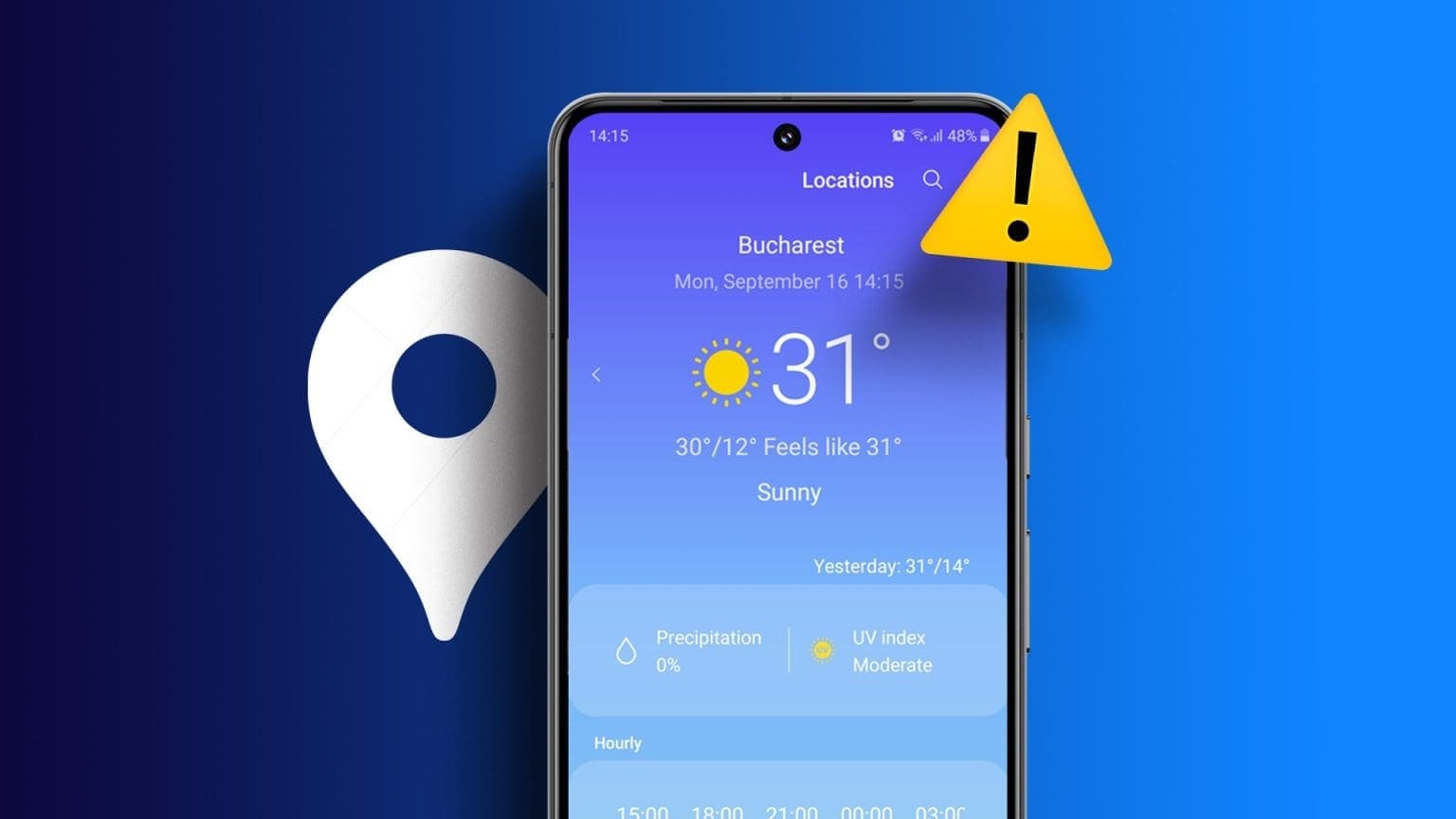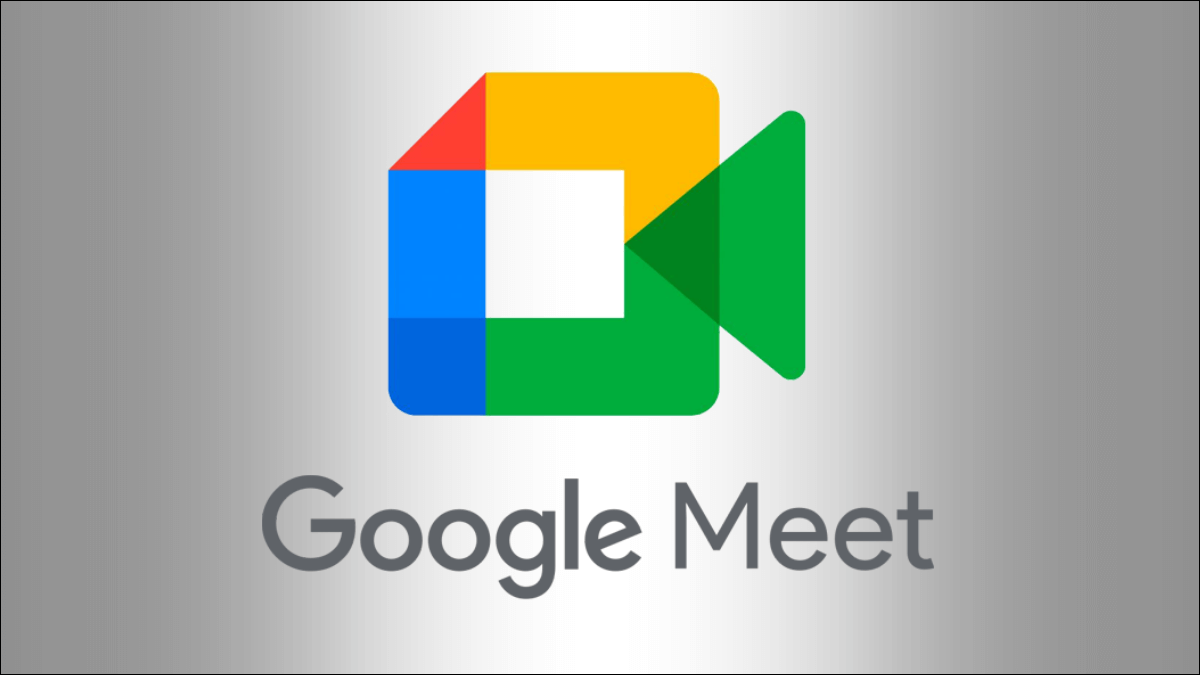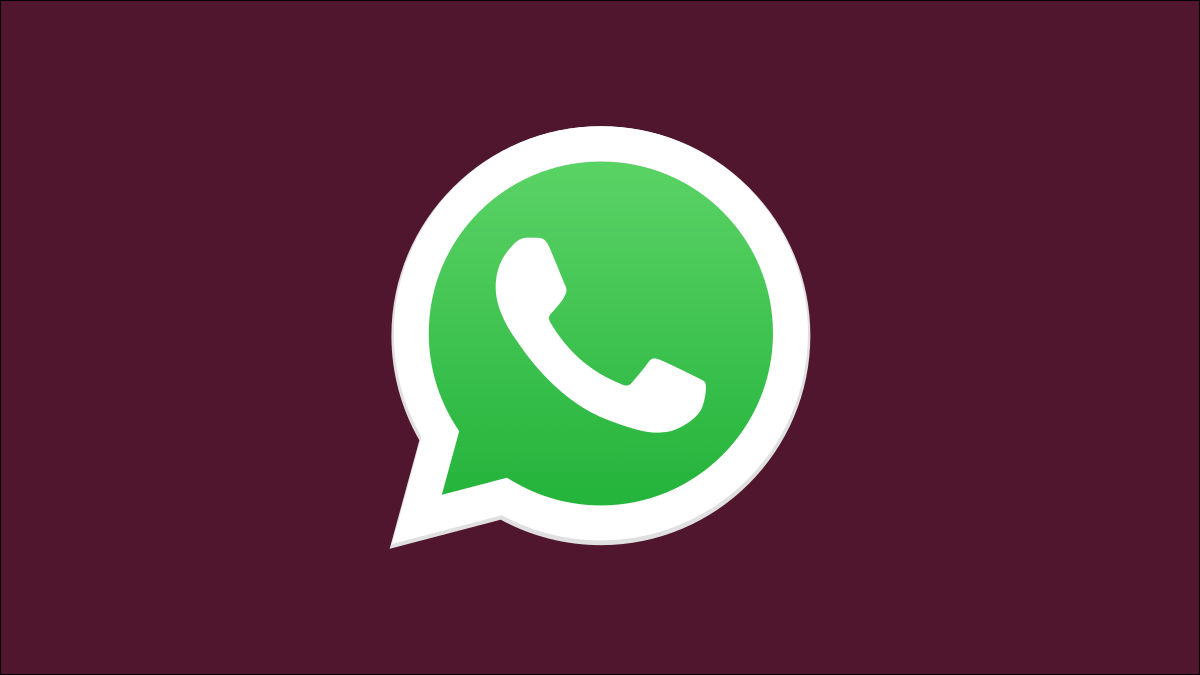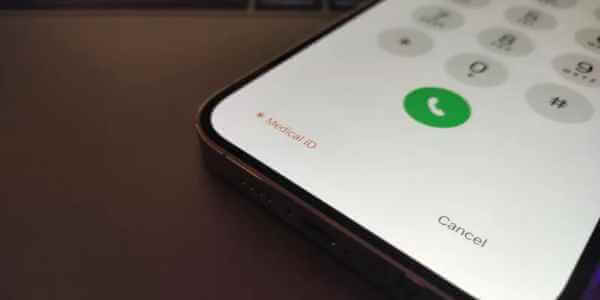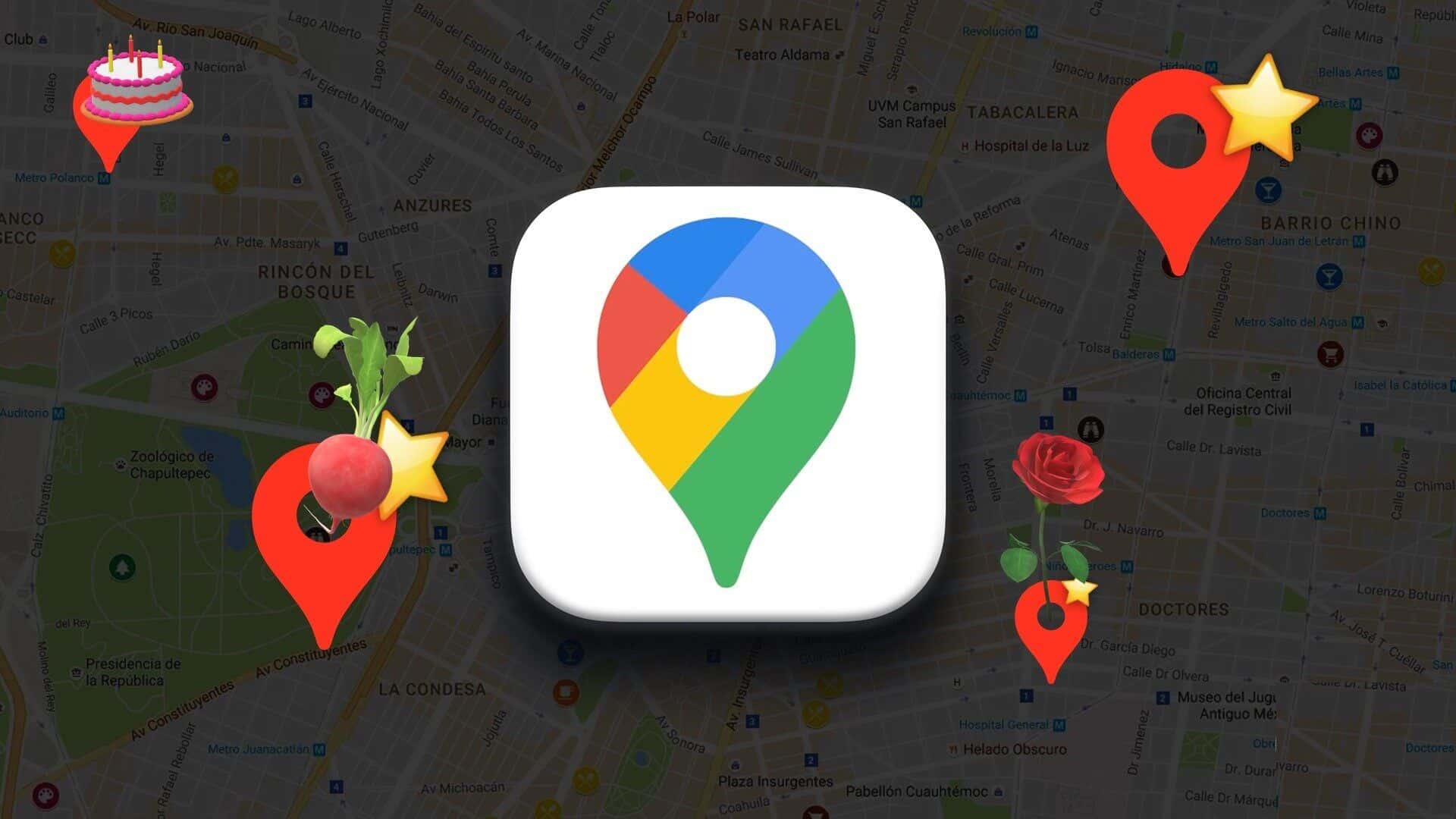Google'ın konuşmacıları, "Google AsistanEvinizin veya ofisinizin herhangi bir köşesinden. Haber güncellemeleri alma, müzik çalma, hatırlatıcılar ve akıllı ev cihazlarını kontrol etme yeteneği gibi birçok harika Google Asistan özelliği vardır. Ancak, hoparlörü İnternete bağlamanız gerekecektir. uyanmak yuva . cihazlar Yerel Wi-Fi ağınıza bağlıyken görevleri gerçekleştirir. Bu nedenle, amplifikatör İnternet'e bağlanamazsa, tam işlevselliğini kullanmayacaksınız. Nest hoparlörünüz Wi-Fi'ye bağlanamıyorsa veya bağlantı kesilmeye devam ediyorsa, Nest hoparlörünüzün Wi-Fi'ye bağlanmamasını düzeltmek için kullanabileceğiniz bazı yöntemler aşağıda verilmiştir.
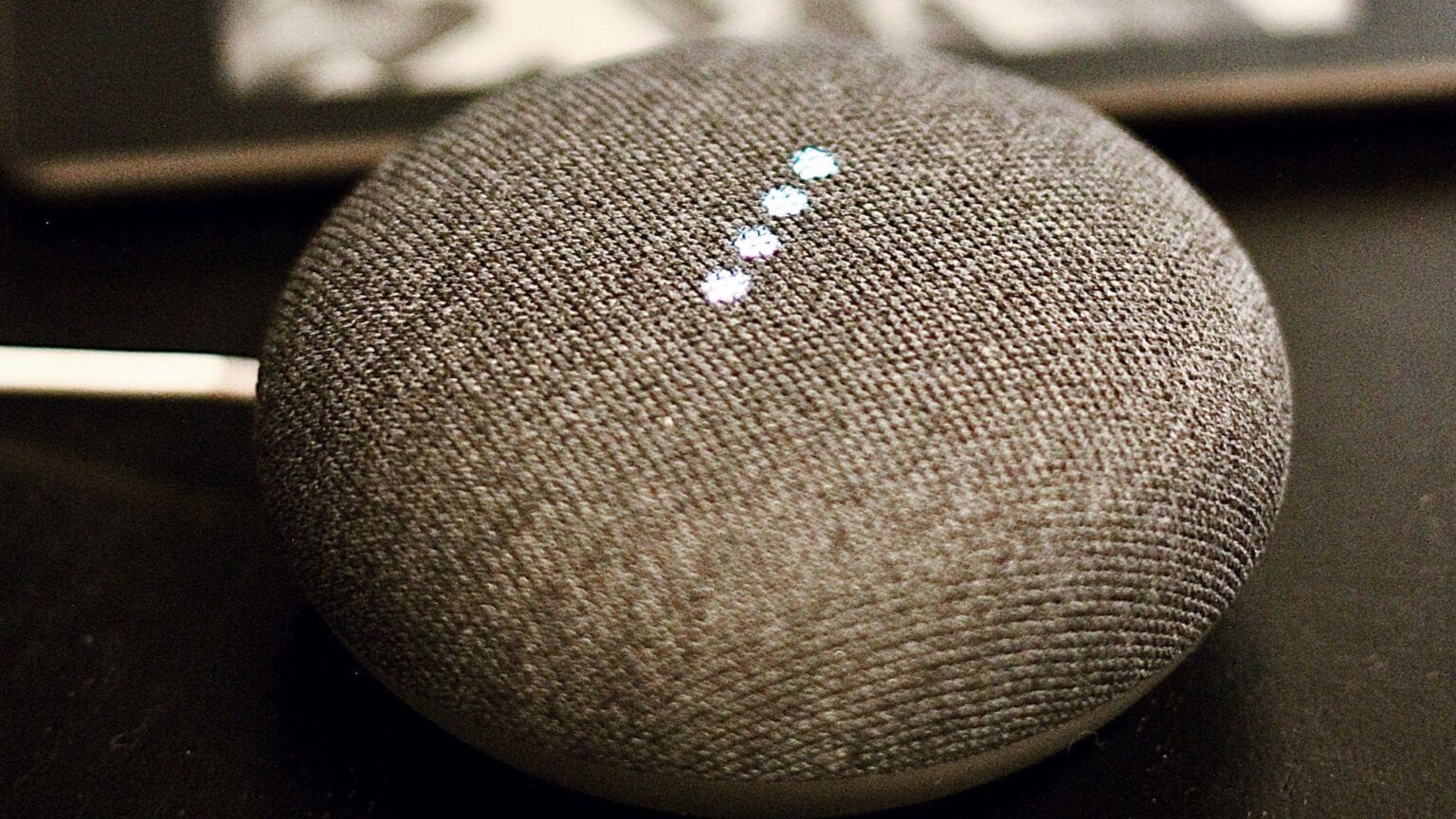
1. Kablosuz yönlendiriciyi yeniden başlatın
Bu temel adım, Wi-Fi yönlendiricinizle ilgili bir sorun olasılığını ortadan kaldırır. Wi-Fi yönlendiriciyi yeniden başlatın ve ağ tekrar açıldığında Nest hoparlörünüzü ona bağlamayı deneyin.
Ayrıca iyi bir ölçüm yapmak ve ağa bağlı olup olmadığını kontrol etmek için Nest hoparlörünüzü yeniden başlatabilirsiniz.
2. Nest hoparlörü bir WI-FI yönlendiricisine yaklaştırın
Nest hoparlörünü bir Wi-Fi yönlendiriciden çok uzağa yerleştirirseniz, hoparlör kapsama alanı dışında olabilir ve yönlendiriciye bağlanamayabilir. Bu, özellikle oturma odanızda bir Wi-Fi yönlendiriciniz ve oturma odasından uzaktaki bir yatak odasında veya farklı bir katta hoparlör varsa geçerli olabilir.
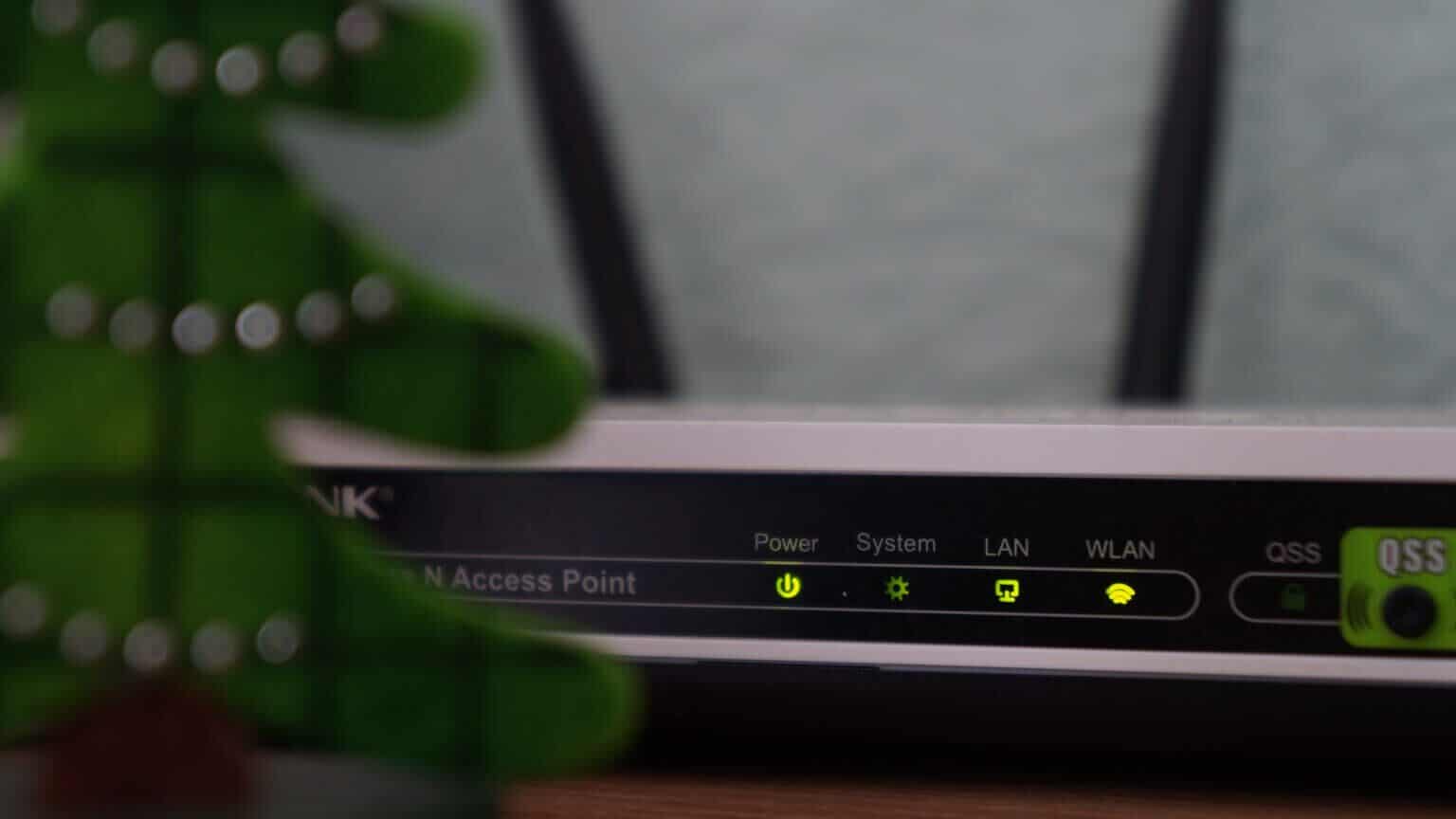
Nest hoparlörünüzü bir Wi-Fi yönlendiricinin yakınına taşımayı deneyin veya büyük bir eviniz varsa bir Mesh Wi-Fi yönlendirici almayı düşünün. Ayrıca Wi-Fi sinyalini artırmayı deneyebilir ve bir fark yaratıp yaratmadığını görebilirsiniz.
3. 2.4GHz ağına bağlanın
2.4 GHz frekans bandı genellikle 5 GHz'den daha kalabalık olsa da, bazı cihazlarda 5 GHz bağlantı desteği bulunmadığından akıllı ev cihazlarınızı buna bağlamanızı öneririz. Yönlendirici bandı desteklese bile, 2.4 GHz bandıyla daha uzun bir bant elde edersiniz.
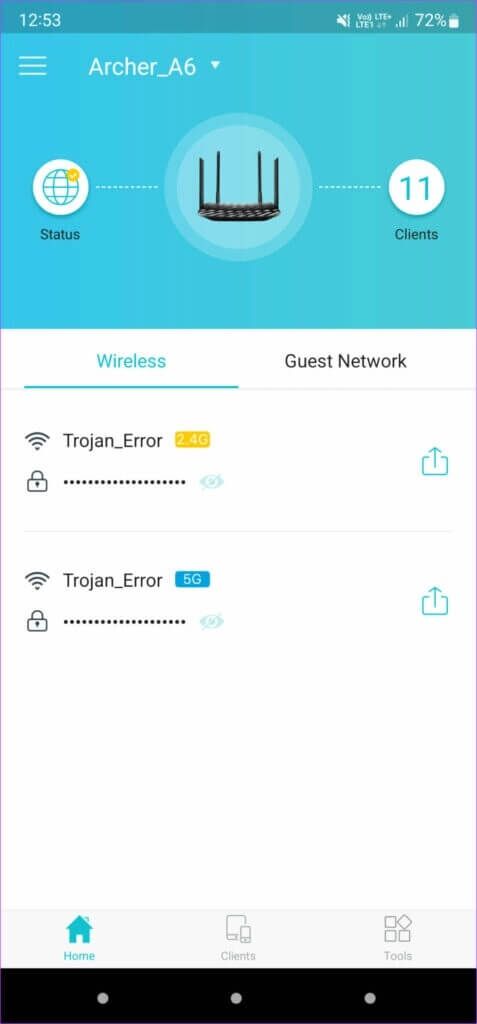
Bu nedenle, Nest hoparlörünüz Wi-Fi yönlendiricinizden uzaklaştırılırsa, daha iyi menzil için yönlendiricinizin 2.4 GHz bandına bağlamanız daha iyi olur.
4. Ağı unutun ve hoparlörü yeniden bağlayın
Diyelim ki daha önce 5 GHz'lik bir ağa bağlandınız veya bir Nest hoparlörde çalışmayan işlevsel bir ağa bağlısınız. Bu durumda, ağı unutmak ve amplifikatöre yeniden bağlanmak iyi bir fikirdir. İşte bunu nasıl yapabilirsiniz.
Adım 1: aç Google Home uygulaması Eskiden kurduğunuz akıllı telefonda Yuva . Hoparlör.
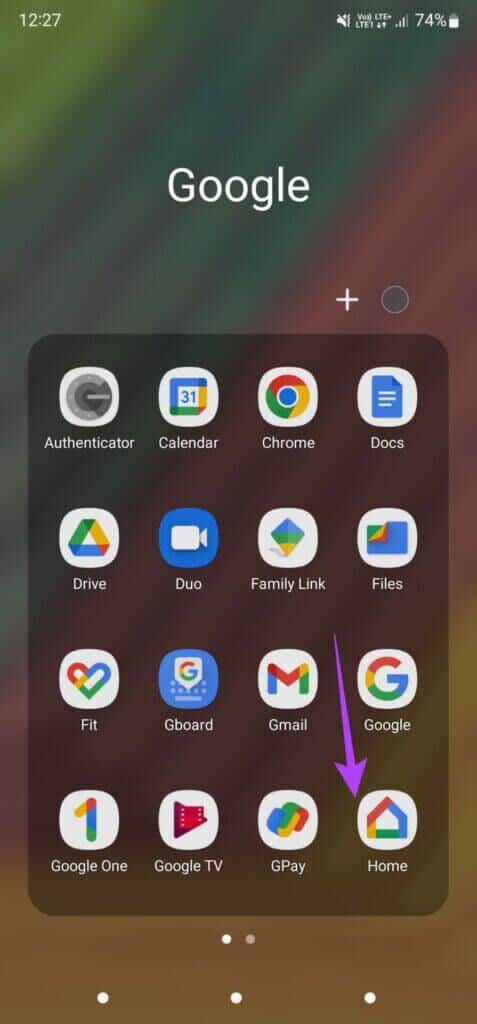
Adım 2: Telefon ekranında tüm bağlı cihazlarınızı ve hoparlörlerinizi göreceksiniz. bul Hoparlör hangi ağa bağlı değil.
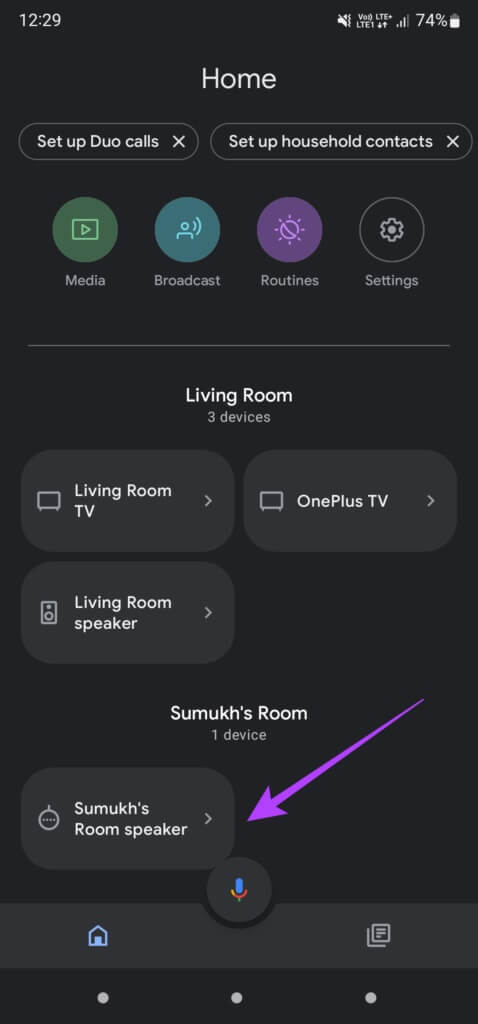
Aşama 3: basın ayar simgesi Ekranın sağ üst köşesinde.
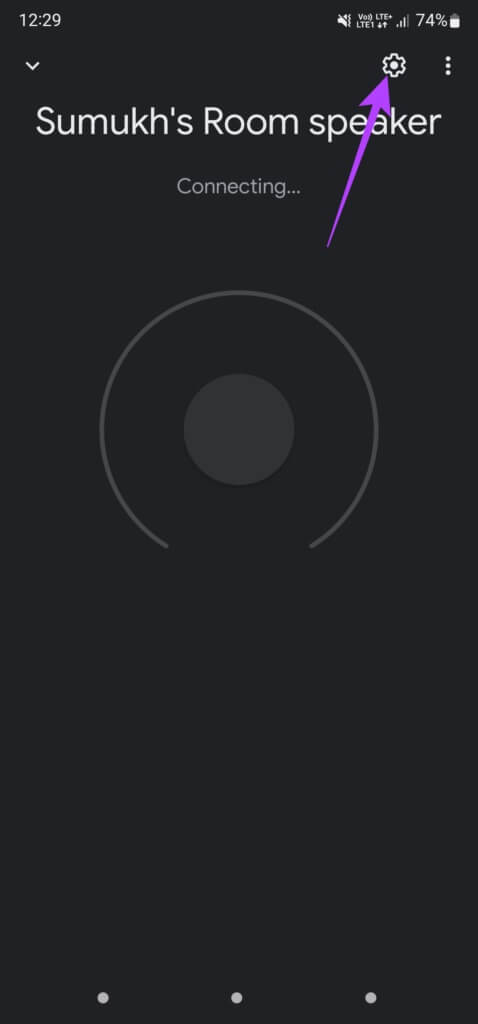
Adım 4: içinde genel kategori seçin Cihaz bilgisi.
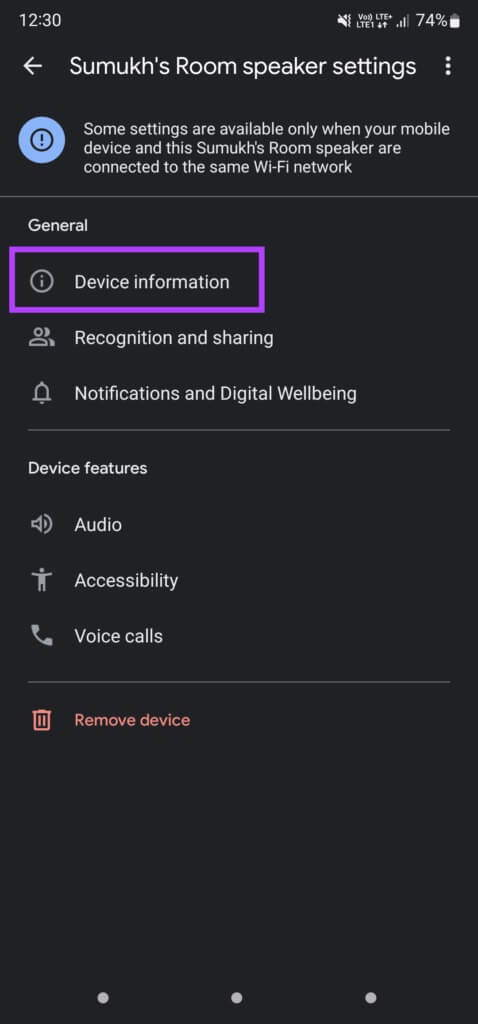
Adım 5: yanında Wi-Fi bilgileri Basın Unut düğmesi.
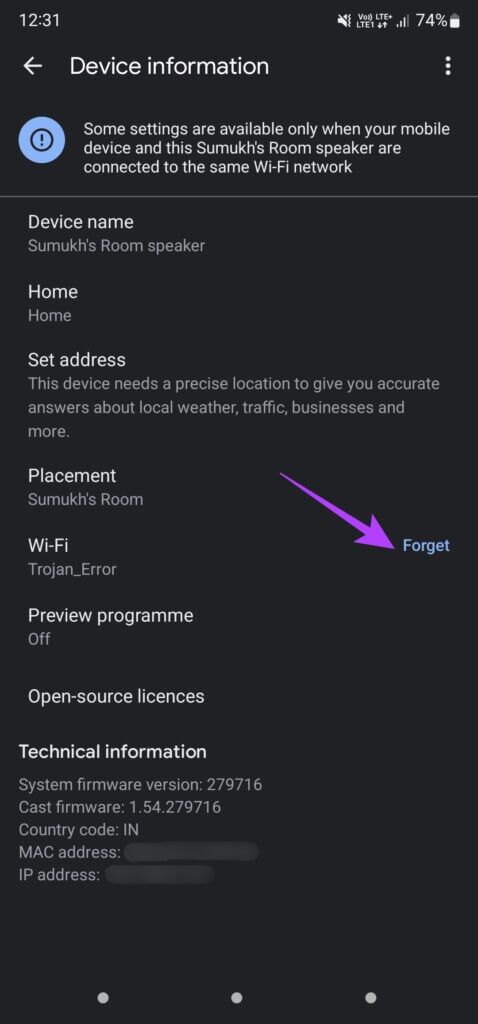
Aşama 6: set Ağ unut Içinde yönlendirici.
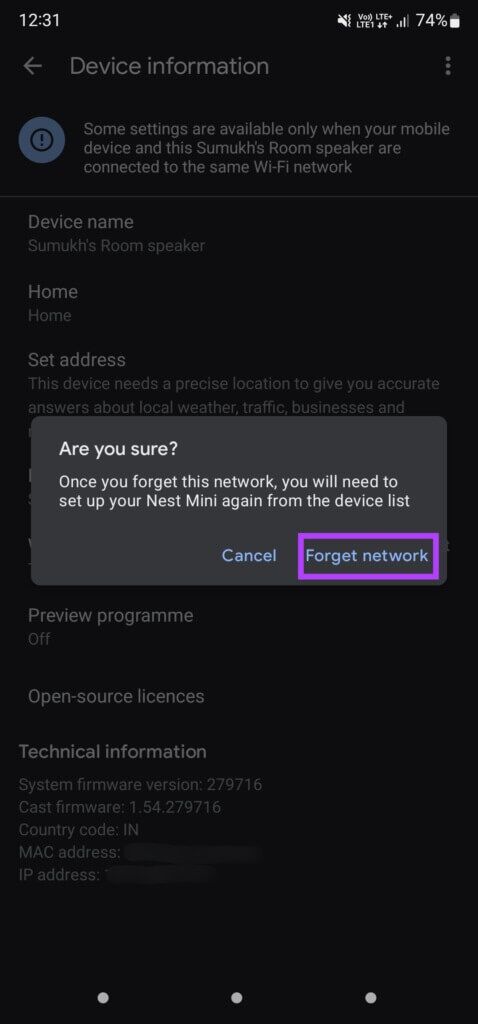
Telefon Wi-Fi ağınızı kaldıracaktır. Google Home uygulamasında Ana ekrana döndüğünüzde Nest hoparlörünüzü yeniden kurma seçeneğini göreceksiniz. Seçtiğiniz Wi-Fi ağına bağlanın.
Not: Hoparlörü eşleştirdikten sonra Wi-Fi yönlendiricinizin parolasını değiştirdiyseniz, ağı unutmanız ve güncel parolayla yeniden kurmanız gerekir.
5. Hoparlörü çıkarın ve yeniden ekleyin
Google Home uygulaması size ilişkili tüm cihazları kaldırma ve yeniden kurma seçeneği sunar. Ağı unutmak ve yeniden eklemek yardımcı olmazsa, tekrar eklemeden önce cihazı kaldırmayı ve Google hesabınızla bağlantısını kesmeyi deneyebilirsiniz. İşte nasıl.
Adım 1: aç Google Home uygulaması Eskiden kullandığınız akıllı telefondaNest hoparlör kurulumu.
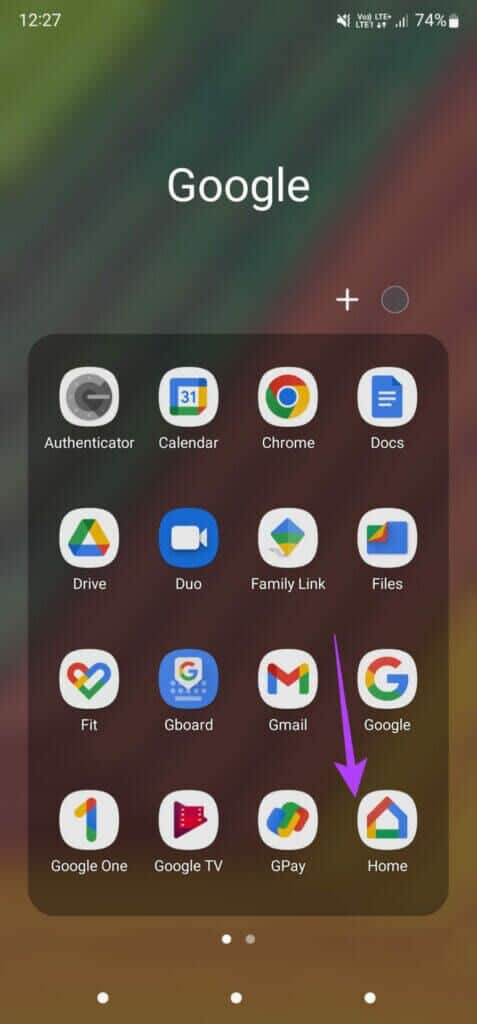
Adım 2: Telefon ekranında tüm bağlı cihazlarınızı ve hoparlörlerinizi göreceksiniz. bul Hoparlör hangi ağa bağlı değil.
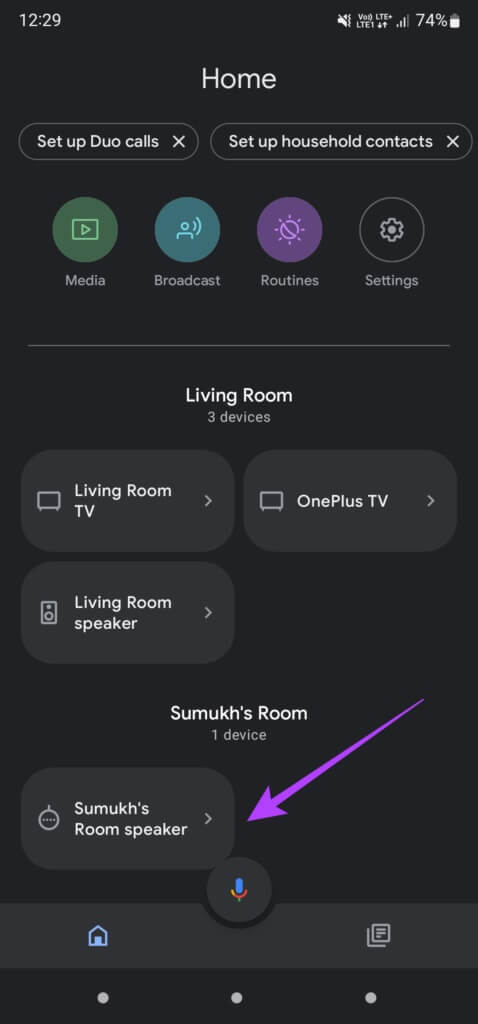
Aşama 3: basın ayar simgesi Ekranın sağ üst köşesinde.
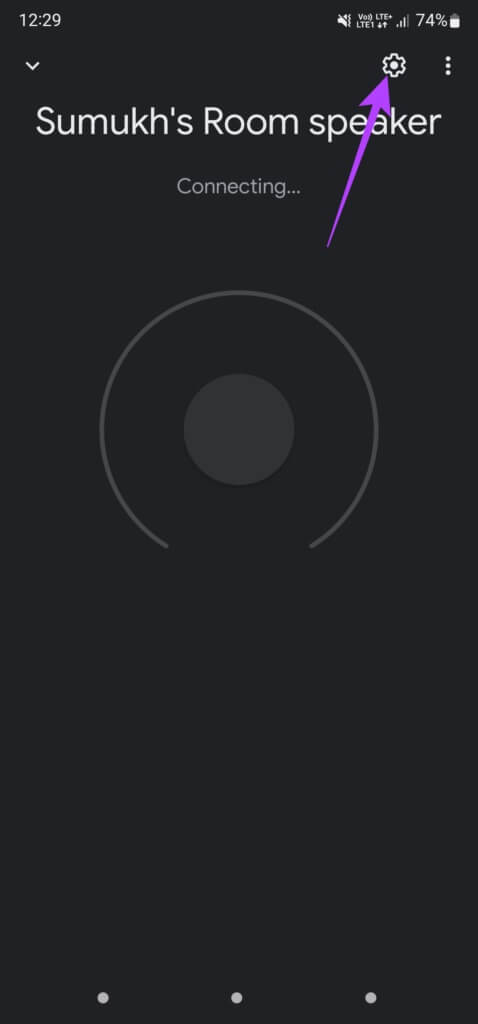
Adım 4: set Cihaz kaldırma düğmesi Aşağıda.
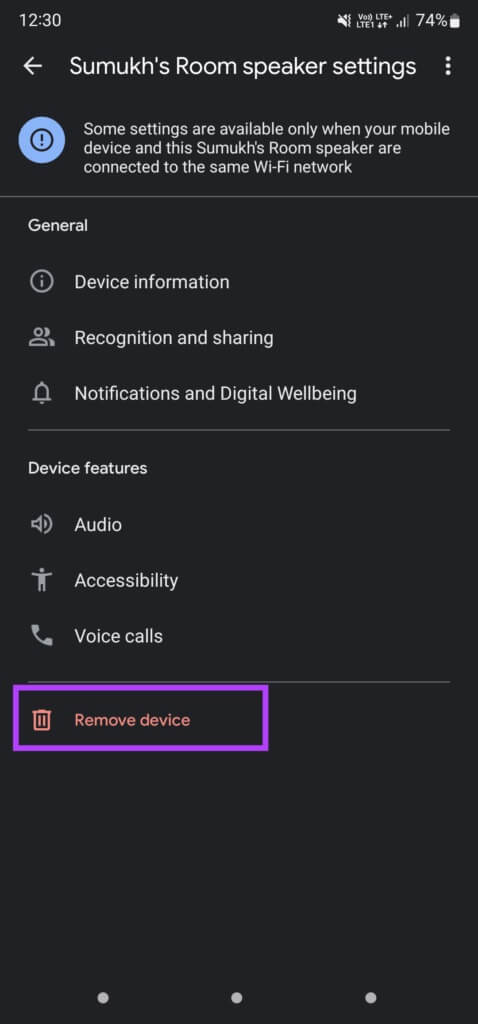
Adım 5: basın kaldırma seçeneği Cihazı hesabınızdan ayırmak için.
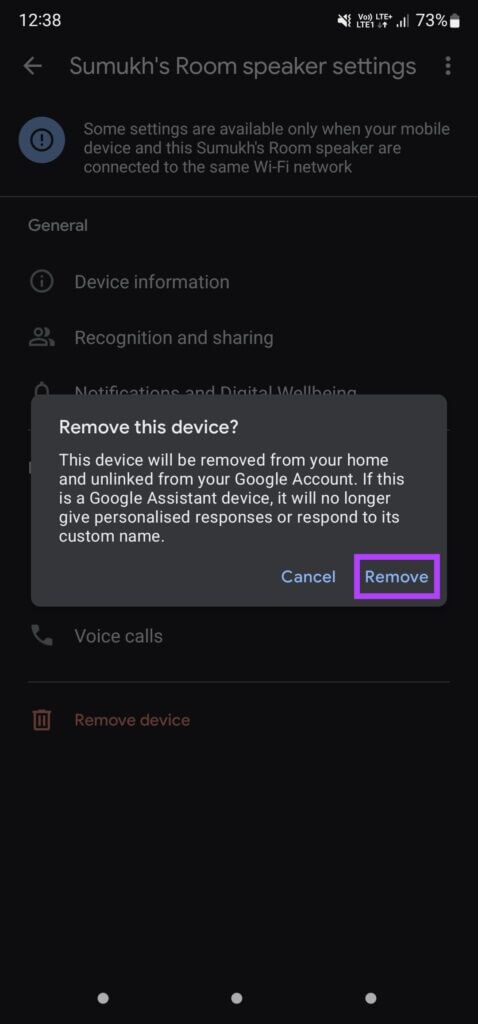
Google Home uygulamasında Ana ekrana döndüğünüzde Nest hoparlörünüzü sıfırdan kurma seçeneğini göreceksiniz.
6. WI-FI yönlendiricinizin cihaz sınırlarını kontrol edin
Çoğu yönlendirici, bağlanabileceğiniz cihaz sayısını sınırlayabilir. Yönlendirici sınıra ulaştığında, yönlendiriciye yeni bir cihaz bağlayamazsınız. Bir limit belirlenip belirlenmediğini kontrol etmek için yönlendiricinizin yapılandırma sayfasını kontrol edebilirsiniz.
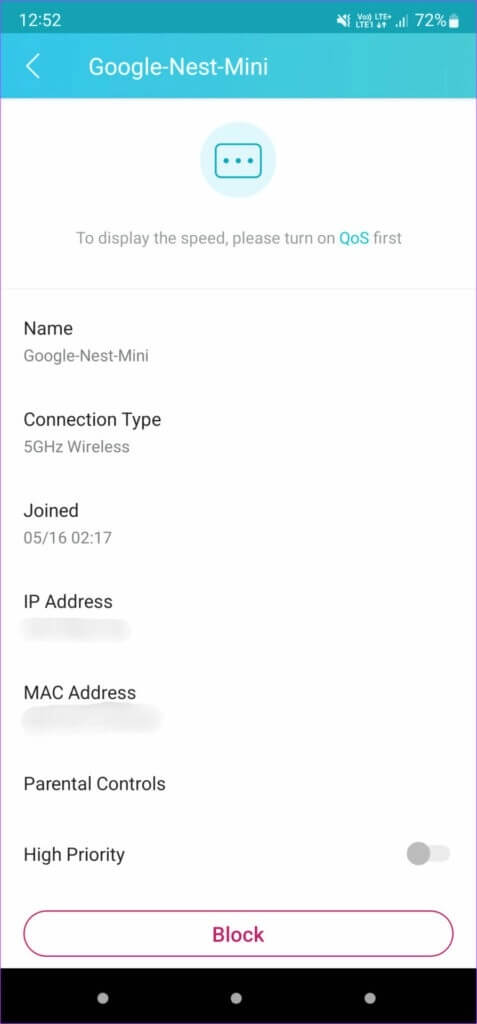
Yönlendiriciniz bir yardımcı uygulamayı destekliyorsa, bu tür herhangi bir sınırı kaldırmak için kullanabilirsiniz. Ayrıca yönlendiricinin Nest hoparlörünü engellemediğinden emin olun.
7. Fabrika ayarlarına sıfırlama NEST hoparlör
Hiçbir şey işe yaramazsa, bu son çare. Nest hoparlörünüzü veya cihazınızı fabrika ayarlarına sıfırlayın ve sıfırdan kurun. Bu, yaşadığınız tüm ağ ve bağlantı sorunlarını çözmelidir.
Nest hoparlörünüze veya cihazınıza bağlı olarak fabrika ayarlarına sıfırlama adımları değişiklik gösterir. takip edebilirsin Nest cihazınızı sıfırlamak için Google'ın resmi kılavuzu. Sıfırladıktan sonra, Google Home uygulaması aracılığıyla sıfırdan kurun.
Nest hoparlörünüzü İnternet'e bağlayın
Bu adımları izlemeniz, Nest hoparlörünüzün Wi-Fi'ye bağlanmamasını düzeltmenize yardımcı olacak ve tüm özelliklerini herhangi bir ağ hatası yaşamadan kullanmanıza olanak tanıyacaktır.